ppt模板制作教程手机
手机版ppt教程

手机版ppt教程手机版PPT教程:简单易上手,助你做出精彩演示(1000字)随着移动互联网的发展,手机已经成为我们生活工作中必不可少的工具之一。
而手机版的PPT软件为我们提供了随时随地进行演示的便利。
本文将为大家介绍手机版PPT的使用方法和技巧,帮助大家轻松制作出精彩的演示文稿。
第一步:选择适合的手机版PPT软件市面上有许多手机版PPT软件可供选择,如Microsoft PowerPoint、WPS Office、Google Slides等。
大部分手机版PPT软件都配备了丰富的功能和模板,可以满足不同需求。
根据个人喜好和需求,选择一款适合自己的手机版PPT软件。
第二步:制作幻灯片打开手机版PPT软件后,我们需要创建一个新的幻灯片。
点击“新建”按钮,并选择幻灯片的布局和样式。
手机版PPT通常提供了多种幻灯片布局,包括标题页、标题与正文、标题与图像等。
在选择完布局后,进入编辑模式。
可以点击文字框来输入标题和内容,并进行文本的格式调整,如字体、大小、颜色等。
可以通过点击“插入”按钮,加入图片、形状、图表等元素,以丰富演示内容,提高观赏性。
在制作幻灯片时,应注意排版和配色。
合理利用空白部分,让内容层次清晰,不显得拥挤。
选择适合的配色方案,使演示文稿更加美观和专业。
第三步:添加动画效果和转场效果动画效果和转场效果可以使演示文稿更加生动有趣。
在手机版PPT软件中,我们可以为每一个元素添加动画效果,如淡入、滑入、弹跳等。
只需选中元素,点击“动画”按钮,并选择合适的动画效果。
在幻灯片之间添加转场效果,可以在切换幻灯片时产生过渡效果,如淡入淡出、推进、盒子等。
只需点击“转场”按钮,在弹出的菜单中选择合适的转场效果。
第四步:预览和保存演示文稿制作完成后,建议先进行预览,查看演示文稿的整体效果和流程是否流畅。
可以通过点击“预览”按钮或者直接从第一页开始浏览来预览演示文稿。
最后,点击“保存”按钮,选择保存的位置和文件格式。
如何制作PPT模板

如何制作PPT模板如何制作PPT模板很多朋友都问我如何制作PPT模板,其实制作PPT模板是非常简单的,重要的是如何制作出有美感的PPT模板,但这又是需要时间积累的,所以下面我们先说一下如何制作PPT 模板的问题,因为我接触的朋友大多都是使用2003版本的软件,所以下面就用2003版本来说明一下如何制作自己的PPT模板吧,可能2007版本的会有所出入,但基本的操作步骤都是差不多的,特此说明。
制作PPT模板步骤:一、在制作PPT模板前要准备放置在第1张PPT的图片,PPT内页中的图片,LOGO等图片。
二、新建一个PPT文件,此时应显示的是一张空白PPT文件,如下图所示三、PPT模板结构的制作:1、然后我们进入PPT母版视图来操作,方法是依次从菜单栏中选择“视图”–“母版”–“幻灯片母版”。
选中后如下图所示:请注意啦,这一张PPT是在你的模板做好后,你每新增加一张PPT出现的内容就是这一张PPT,即是写文字内容的页面,因此叫做“PPT母版”。
2、把开PPT母版视图后是否看到左侧有一张缩略图呢?现在选中他,点击鼠标右键选择“新标题母版”,出现结果如下图所示:四、PPT模板内容框架的制作接下来我们就个性化我们要制作的PPT模板吧,首先我们先制作PPT模板首页,先把准备好的图片素材插入PPT模板页面里,然后稍加剪切编排,就如下面效果。
然后再对PPT模板首页加入一些文字修饰,使画面更有感觉。
到这里有很多朋友就犯愁啦,我没有美术基础,我不会设计图片,怎么样才可以制作出有美感的PPT模板呢?这个也是很简单的问题,我们可以在网上搜索一些PSD格式的图片,一般这样的图片就是一些设计者设计好了的,我们只要把这些图片在PS软件里分层另存为图片就行了。
小提示:如果你插入的图片当前把一些文本框给覆盖了,没有关系,你用右键选中该图片,然后选择“层叠次序”—“置于底层”即可。
五、保存PPT模板设计。
各位帅哥美女们注意啦,这一步是非常非常重要的!许多朋友设计好了之后是直接点保存的,但这是错误的,这样保存下来的文件不是PPT模板文件。
手机如何制作ppt幻灯片图文教程

手机如何制作ppt幻灯片图文教程在生活中我们不可能随时随地带着电脑,但我们却必带手机,当需要通过word做工作时,我们就可以选择手机版的wps进行工作,那么手机制作ppt幻灯片呢?接下来请跟着店铺了解吧。
手机制作ppt幻灯片的方法步骤进入兔展网站后台点击制作栏目,进入模板选择页1、选择空模板,自由创作;2、选择主题模板,更快速的创作出炫丽的展示。
选择模板后,进入创作界面预览树操作1、显示的页面的显示顺序;2、右键调整页面的显示顺序;3、点击页面右上角的X,可以把不需要的页面删除。
功能—添加修改文字1、添加文字:点击右侧的文字选项→主编辑区会出现文字输入框→双击修改2、文字属性修改:右侧文字属性修改选项,包括字体种类,字体大小、颜色等等。
功能—添加修改图片1、上传图片:点击右侧图片选项→上传按钮→选择图片→确定2、截图:点击截图按钮→选择图片区域→双击功能—添加修改按钮添加按键:点击右侧按钮选项→点击编辑区的按钮→修改文字、链接功能—添加修改背景1、修改背景颜色:点击右侧背景选项→选择颜色2、上传背景图片:点击右侧背景选项→点击上传按钮→确定功能—添加修改背景音乐添加背景音乐:点击右侧配置选项→点击选择文件按钮→确定→点击上传按钮功能—添加修改动画效果添加动画效果:点击添加动画的组件→点击动画选项→点击动画效果功能—添加修改切换效果添加切换效果:选择页面→点击配置选项→选择切换效果保存点击导航栏的保存按钮→再点击预览按钮→进入发布页面发布1、添加标题、描述、缩略图2、生成的二维码和链接可以用于分享到微信、微博等3、点击发布按钮,即可以把作品发布到兔展发现栏目,供人传播欣赏。
如何自己制作模板模板制作教程

如何自己制作PPT模板模板制作教程1.首先准备好要做成模版的图片,打开PowerPoint并新建一个空白的PPT文档。
2.视图→母版→幻灯片母版,进入母版编辑状态。
点击绘图工具栏上的“插入图片”按钮(或按“插入→图片→来自文件”),选中要做为模版的图片,确定。
并调整图片大小,使之与母版大小一致。
3.在图片上点击鼠标右键,叠放次序→置于底层,使图片不能影响对母版排版的编辑。
4.现在我们已经制作好了我们需要的模版文档,退出母版视图后,接下来就是保存了。
文件→保存,打开“另存为”对话框,在“保存类型”中选择“演示文稿设计模版” 5.此时程序将打开默认的文件保存位置,不用更改它,在“文件名”中输入一个便于你自己记忆的名字,确定保存下来。
6.现在关闭此PPT文档。
再新建一个空白文档你的“幻灯片设计”里PPT 技巧大全第一篇附PPT精美模板■从任务窗格中打开“幻灯片切换”,将换片方式小节中的“单击鼠标时”和“每隔”两个复选项全部去除,然后将这个设置应用于所有幻灯片,以后切换到下一张或上一张,只有通过键盘上的方向键才能进行操作。
至于另外一个问题,解决的办法也很简单,从“工具”菜单下打开“选项→视图”窗口,取消“幻灯片放映”小节上的“右键单击快捷菜单”复选框即可。
■在PPT演示文稿内复制幻灯片要复制演示文稿中的幻灯片,请先在普通视图的“大纲”或“幻灯片”选项中,选择要复制的幻片。
如果希望按顺序选取多张幻灯片,请在单击时按Shift键;若不按顺序选取幻灯片,请在单击时按Ctrl键。
然后在“插入”菜单上,单击“幻灯片副本”,或者直接按下“Ctrl+shift+D”组合键,则选中的幻灯片将直接以插入方式复制到选定的幻灯片之后。
■Powerpoint自动黑屏在用Powerpoint展示课件的时候,有时需要学生自己看书讨论,这时为了避免屏幕上的图片影响学生的学习注意力可以按一下“B”键,此时屏幕黑屏。
学生自学完成后再接一下“B”键即可恢复正常。
如何制作PPT模板
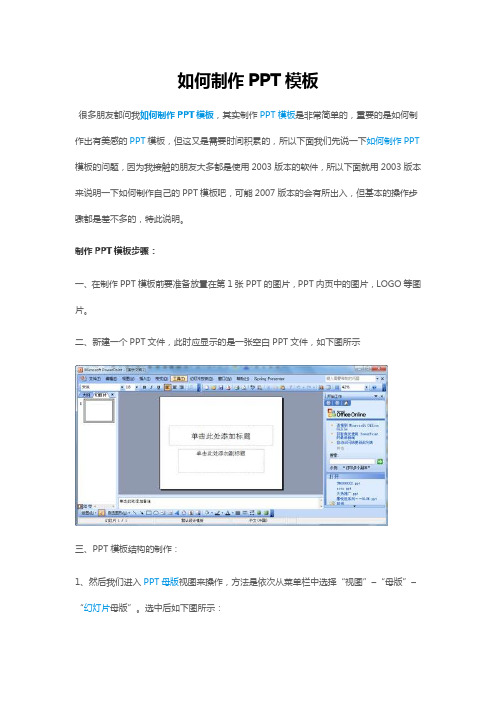
如何制作PPT模板很多朋友都问我如何制作PPT模板,其实制作PPT模板是非常简单的,重要的是如何制作出有美感的PPT模板,但这又是需要时间积累的,所以下面我们先说一下如何制作PPT 模板的问题,因为我接触的朋友大多都是使用2003版本的软件,所以下面就用2003版本来说明一下如何制作自己的PPT模板吧,可能2007版本的会有所出入,但基本的操作步骤都是差不多的,特此说明。
制作PPT模板步骤:一、在制作PPT模板前要准备放置在第1张PPT的图片,PPT内页中的图片,LOGO等图片。
二、新建一个PPT文件,此时应显示的是一张空白PPT文件,如下图所示三、PPT模板结构的制作:1、然后我们进入PPT母版视图来操作,方法是依次从菜单栏中选择“视图”–“母版”–“幻灯片母版”。
选中后如下图所示:请注意啦,这一张PPT是在你的模板做好后,你每新增加一张PPT出现的内容就是这一张PPT,即是写文字内容的页面,因此叫做“PPT母版”。
2、把开PPT母版视图后是否看到左侧有一张缩略图呢?现在选中他,点击鼠标右键选择“新标题母版”,出现结果如下图所示:四、PPT模板内容框架的制作接下来我们就个性化我们要制作的PPT模板吧,首先我们先制作PPT模板首页,先把准备好的图片素材插入PPT模板页面里,然后稍加剪切编排,就如下面效果。
然后再对PPT模板首页加入一些文字修饰,使画面更有感觉。
到这里有很多朋友就犯愁啦,我没有美术基础,我不会设计图片,怎么样才可以制作出有美感的PPT模板呢?这个也是很简单的问题,我们可以在网上搜索一些PSD格式的图片,一般这样的图片就是一些设计者设计好了的,我们只要把这些图片在PS软件里分层另存为图片就行了。
小提示:如果你插入的图片当前把一些文本框给覆盖了,没有关系,你用右键选中该图片,然后选择“层叠次序”—“置于底层”即可。
五、保存PPT模板设计。
各位帅哥美女们注意啦,这一步是非常非常重要的!许多朋友设计好了之后是直接点保存的,但这是错误的,这样保存下来的文件不是PPT模板文件。
ppt制作教程

幻灯片制作教程很多朋友都问我,其实制作是超级简单的,重要的是如何制作出有美感的模板,但这又是需要时刻积存的,因此下面咱们先说一下模板的问题,因为我接触的朋友大多都是利用2003版本的软件,因此下面就用2003版本来讲明一下如何制作自己的PPT模板吧,可能2007版本的会有所出入,但大体的操作步骤都是差不多的,特此说明。
制作PPT模板步骤:一、在制作PPT模板前要预备放置在第1张PPT的图片,PPT内页中的图片,LOGO等图片。
二、新建一个PPT文件,此刻应显示的是一张空白PPT文件,如以下图所示三、PPT模板结构的制作:1.然后咱们进入视图来操作,方式是依次从菜单栏被选择“视图”–“母版”–“母版”。
选中后如以下图所示:请注意啦,这一张PPT是在你的模板做好后,你每新增加一张PPT显现的内容确实是这一张PPT,即是写文字内容的页面,因此叫做“PPT母版”。
2.把开PPT母版视图后是不是看到左侧有一张缩略图呢?此刻选中他,点击鼠标右键选择“新题目母版”,显现结果如以下图所示:四、PPT模板内容框架的制作接下来咱们就个性化咱们要制作的PPT模板吧,第一咱们先制作PPT模板首页,先把预备好的图片素材插入PPT模板页面里,然后稍加剪切编排,就如下面成效。
然后再对PPT模板首页加入一些文字修饰,使画面更有感觉。
到那个地址有很多朋友就犯愁啦,我没有美术基础,我可不能设计图片,怎么样才能够制作出有美感的PPT模板呢?那个也是很简单的问题,咱们能够在网上搜索一些PSD格式的图片,一样如此的图片确实是一些设计者设计好了的,咱们只要把这些图片在PS软件里分层另存为图片就好了。
小提示:假设是你插入的图片当前把一些文本框给覆盖了,没有关系,你用右键选中该图片,然后选择“层叠顺序”—“置于底层”即可。
五、保留PPT模板设计。
列位注意啦,这一步是超级超级重要的!许多朋友设计好了以后是直接点保留的,但这是错误的,如此保留下来的文件不是PPT模板文件。
ppt怎么自己做模板

ppt怎么自己做模板现在的职场中,PPT已经成为了一个非常重要的工具,无论是做项目总结报告还是做产品推广,甚至是招聘面试都需要用到PPT。
然而,自己设计一套美观大气的PPT模板是一项比较困难的任务。
下面,本文将为您介绍一些制作PPT模板的方法,希望能够帮助到大家。
1. 学习PPT模板的基础知识在开始制作PPT模板之前,最好先学习一些关于PPT模板的基础知识。
主要包括版式设计、颜色搭配、字体设计等方面。
学习这些知识可以帮助您更好地设计出美观大方的PPT模板。
2. 寻找PPT模板设计灵感在进行PPT模板设计之前,可以在网上寻找一些PPT模板设计的灵感。
可以参考一些专业的PPT模板以及其他行业领域的PPT 样例,这些都可以帮助您更好地思考和设计出更好的PPT模板。
3. 设计PPT模板的基础元素在进行PPT模板设计时,需要有一个清晰的设计思路。
首先可以从一些基础元素开始设计,例如PPT背景、标题、正文文字、图片等等。
可以通过这些基础元素来组合出一个完整的PPT模板设计。
4. 注意PPT模板的品牌风格在设计PPT模板时,一定要注意它的品牌风格。
可以将公司的LOGO、公司名称、标语等,集成到PPT模板中。
这样可以帮助公司树立起一个统一的品牌形象,同时也可以让人更加易于记忆。
5. 避免过于繁琐的设计在设计PPT模板时,最好避免过于繁琐的设计。
设计过于繁琐的模板反而会分散人们的视线,让人难以理解PPT的内容。
因此,尽量保持PPT模板的简约,突出主题内容,让人更加容易理解。
6. 手动制作PPT模板虽然有很多在线制作PPT模板的网站,但是手动制作PPT模板可以让你更加自由地选择每一个元素的大小、颜色、位置等,让PPT模板更加自然流畅和更符合个人需求。
总之,制作PPT模板需要很多的耐心和细心。
只要您有一份坚定的心,相信您一定可以制作出一套美观大方的PPT模板。
希望本文对您有所帮助。
PPT母版制作简单教程
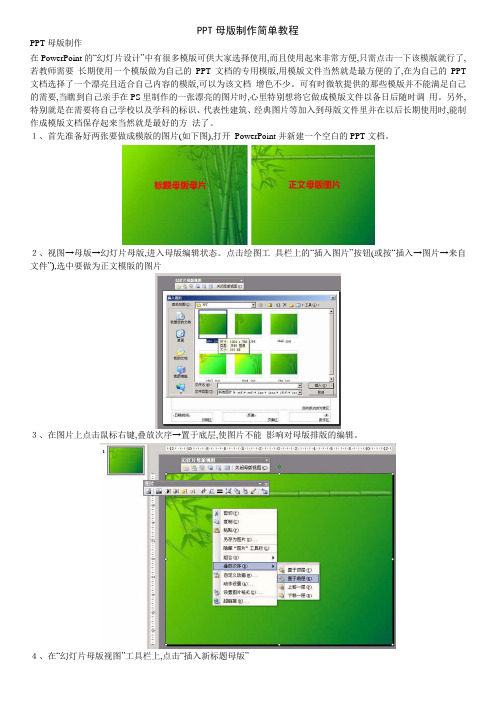
PPT母版制作在PowerPoint的“幻灯片设计”中有很多模版可供大家选择使用,而且使用起来非常方便,只需点击一下该模版就行了,若教师需要长期使用一个模版做为自己的PPT文档的专用模版,用模版文件当然就是最方便的了,在为自己的PPT 文档选择了一个漂亮且适合自己内容的模版,可以为该文档增色不少。
可有时微软提供的那些模版并不能满足自己的需要,当瞧到自己亲手在PS里制作的一张漂亮的图片时,心里特别想将它做成模版文件以备日后随时调用。
另外,特别就是在需要将自己学校以及学科的标识、代表性建筑、经典图片等加入到母版文件里并在以后长期使用时,能制作成模版文档保存起来当然就是最好的方法了。
1、首先准备好两张要做成模版的图片(如下图),打开PowerPoint并新建一个空白的PPT文档。
2、视图→母版→幻灯片母版,进入母版编辑状态。
点击绘图工具栏上的“插入图片”按钮(或按“插入→图片→来自文件”),选中要做为正文模版的图片3、在图片上点击鼠标右键,叠放次序→置于底层,使图片不能影响对母版排版的编辑。
4、在“幻灯片母版视图”工具栏上,点击“插入新标题母版”5、选中新生成的标题母版中的图片,DEL删除它。
6、重复上面插入图片的操作,即:点击绘图工具栏上的“插入图片”按钮(或按“插入→图片→来自文件”),7、现在我们已经制作好了我们需要的模版文档,退出母版视图后,接下来就就是保存了。
文件→保存,打开“另存为”对话框,在“保存类型”中选择“演示文稿设计模版”8、此时程序将打开默认的文件保存位置,如下图的位置。
不用更改它,在“文件名”中输入一个便于您自己记忆的名字,确定保存下来。
9、现在关闭此PPT文档。
再新建一个空白文档,瞧瞧您的“幻灯片设计”里,刚刚做好的模版文档就是不就是已经出现在那儿啦,这样就可以在任何时候方便的使用具有自己特色的模版了,就是不就是很炫呢。
怎样制作自己的ppt模板?1、首先准备好要做成模版的图片,打开PowerPoint并新建一个空白的PPT文档。
- 1、下载文档前请自行甄别文档内容的完整性,平台不提供额外的编辑、内容补充、找答案等附加服务。
- 2、"仅部分预览"的文档,不可在线预览部分如存在完整性等问题,可反馈申请退款(可完整预览的文档不适用该条件!)。
- 3、如文档侵犯您的权益,请联系客服反馈,我们会尽快为您处理(人工客服工作时间:9:00-18:30)。
ppt模板制作教程手机
制作漂亮的PPT模板对于希望展示专业形象的个人或企业非常重要。
而随着手机的快速发展,很多人更愿意使用手机进行PPT模板的制作。
下面是一个简单的教程,教你如何使用手机制作一个漂亮的PPT模板。
第一步:选择合适的PPT制作工具
在手机应用商店中搜索PPT制作工具,选择一个你觉得最合适的工具下载并安装。
目前市面上有很多种PPT制作工具,比如WPS,在APP Store和Google Play上都可以找到。
第二步:选择合适的PPT模板
打开你选择的PPT制作工具,浏览模板库,找到一个你喜欢的模板。
你可以根据你的需求选择不同的模板,比如商务、教育、科技等方面的模板。
选择一个适合你内容和形象的模板,然后点击下载。
第三步:编辑模板内容
下载并打开模板后,你可以开始编辑模板的内容了。
可以根据你的需要修改文字、字体、颜色、大小等。
如果你想要插入图片,可以点击插入图片的选项,选择你想要插入的图片,然后对其进行调整。
第四步:添加动画效果
如果你希望你的PPT模板更有吸引力,可以试着给模板添加一些动画效果。
通过点击添加动画的选项,你可以选择不同的动画效果,比如淡入、移动、旋转等。
选择一个你喜欢的动画
效果,然后调整动画的时间和顺序。
第五步:保存和分享模板
完成对模板的编辑后,你可以保存你的PPT模板,并将其分
享给朋友、同事或客户。
点击保存按钮,选择保存为PPT或PDF格式。
然后你可以选择将模板分享到社交媒体平台、发
送邮件或保存到手机相册。
通过以上简单的步骤,你可以在手机上制作一个漂亮的PPT
模板。
这种方法不仅方便快捷,而且不需要特殊的技术知识。
希望这个教程对你有帮助,祝你创作出令人赞叹的PPT模板!。
